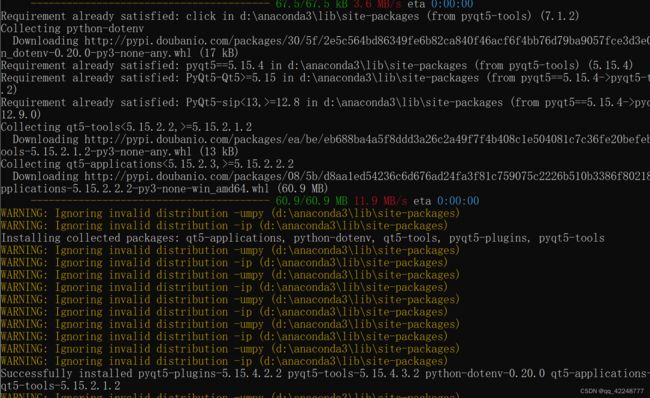PyQt5 安装和环境配置教程
安装
在开始之前先更新一下pip
打开Anaconda Prompt
easy_install pip
第一步:
pip install PyQt5
注意:如果不成功可以加一个国内的镜像
安装成功
第二步:
pip install PyQt5-tools
这边出现一个报错,加个镜像试试:
pip install --user pyqt5-tools -i https://pypi.douban.com/simple
还是报错了,在换个镜像:
pip install pyqt5-tools -i https://pypi.tuna.tsinghua.edu.cn/simple
还是报错,接下来换到第三个,成功了
pip install pyqt5-tools -i http://pypi.douban.com/simple/ --trusted-host pypi.douban.com
注意:所以不成功的时候可以试着更换镜像的路径,多尝试几个
环境配置
到这里安装完成,下面开始配置环境,打开pycharm,点击File->Settings->Tools->External Tools,点击“+”键。
1,QtDesigner扩展
填写路径信息如下:
Name:QtDesigner
Program:D:\anaconda3\Lib\site-packages\qt5_applications\Qt\bin\designer.exe
Working directory:$ProjectFileDir$
点击OK完成
注意:Program里填写的是designer.exe文件路径
点击Tools->External Tools->QtDesigner即可打开:
环境配置完成。